FACT24 ENS+
Release Notes
Portal Version 3.25
Portal Version 3.24
Portal Version 3.23
Portal Version 3.22
Portal Version 3.21
Portal Version 3.20
Portal Version 3.19
Portal Version 3.18
Portal Version 3.17
Portal Version 3.16
Portal Version 3.15
Portal Version 3.14
Portal Version 3.13
Portal Version 3.12
Portal Version 3.11
Portal Version 3.10
Portal Version 3.9
Portal Version 3.8
Portal Version 3.7
Portal Version 3.6
Portal Version 3.5
Portal Version 3.4
Portal Version 3.3
Portal Version 3.00
Portal Version 3.2
Erste Schritte
Setup
Benutzerverwaltung
Erstellung Ihrer Organisationsstruktur
Anrufer IDs
Adressenregister
Kategorien
Wörterbuch
Dateimanager
Download Center
Ihr Konto
Zwei-Faktor-Authentifizierung (2FA)
Konfiguration
Personen & Gruppen
Alarmkonfiguration
Alarme
Formulare zur Auslösung - Konfiguration
Nachrichtenvorlage
Kalender
Standortprofil
Geo-Standortprofil
Whitelist
Jobs
Events
Umfrage
Alarmvorlagen
Alarmverlauf
Quickstarts
Operating Cockpit
Alarm Cockpit
Alarm auslösen und stoppen
Formulare zur Auslösung - Auslösen
Nachricht senden
Alarm Monitor
Chat
Telefonkonferenz
Videokonferenz
Umfragen
Berichte & Statistiken
PNEZ - Alleinarbeit
Media Gateway Einstellungen im Portal
Microsoft Teams Bot
Web-Login für Personen
Zusätzliche Module
FACT24 ENS+ Incident Management
Telekom-Einstellungen
FACT24 ENS+ Externe API (REST) - Funktionsumfang
Synchronisation
FACT24 CIM
Release Notes
Neue Funktionen durch FACT24 CIM Release V.25.02.01
Neue Funktionen durch FACT24 CIM V.25.02
Neue Funktionen durch FACT24 CIM V.25.01
Neue Funktionen durch FACT24 CIM V.24.03
Neue Funktionen durch FACT24 CIM V.24.02
Neue Funktionen durch FACT24 CIM V.24.01
Neue Funktionen durch FACT24 CIM V.23.02
Neue Funktionen durch FACT24 CIM V.23.01
Erste Schritte
FACT24 CIM starter - die wichtigsten Schritte
Edition FACT24 CIM essential
Edition FACT24 CIM advanced
Einführung
Über die Start Page
Admin Workspace der Verwaltung
Navigation
Suche
Ebenen
Kontakte
Standorte
Incidents und Alarme
Über den Arbeitsbereich für Incidents in CIM
Bearbeiten Sie die Incident Map
Neues Ereignis registrieren
FACT24 Alarme
Incident Boards
Tasks und Action Cards
Protokolle
Berichte und Statistiken
Templates
Risikoanalyse
Mobile App (FACT24 ENS+ and CIM)
App Releases
App Version 3.22
App Version 3.21
App Version 3.20
App Version 3.17
App Version 3.16
App Version 3.15
App Version 3.13
App Version 3.12
App Version 3.10
App Version 3.9
App Version 3.8
App Version 3.7
App Version 3.5
App Version 3.3
App Version 3.2
Download & Grundlegende Infos
FACT24 ENS+ App Sektion
Grundlagen und Login
Allgemeine Einstellungen
Konto
Standortdienste
Guppenmanagement
Auslösen von Alarmen
Bearbeiten von Alarmen
Aktive Alarme
Chat in der ENS+ App
Verlauf
Berichte
Notfallpläne
Alleinarbeiterschutz
Spezielle Smartphones
FACT24 CIM App Sektion
Support
Inhaltsverzeichnis
- Alle Kategorien
- FACT24 ENS+
- Konfiguration
- Quickstarts
- VDS Quickstarts
VDS Quickstarts
aktualisiert
von Anita Wilknitz
Konfigurieren eines VDS-Geräts
Auf der Schnittstellenseite des Connectivity Hub können Benutzer für je einen Credit eine neue ID für ein VDS-Gerät erstellen.
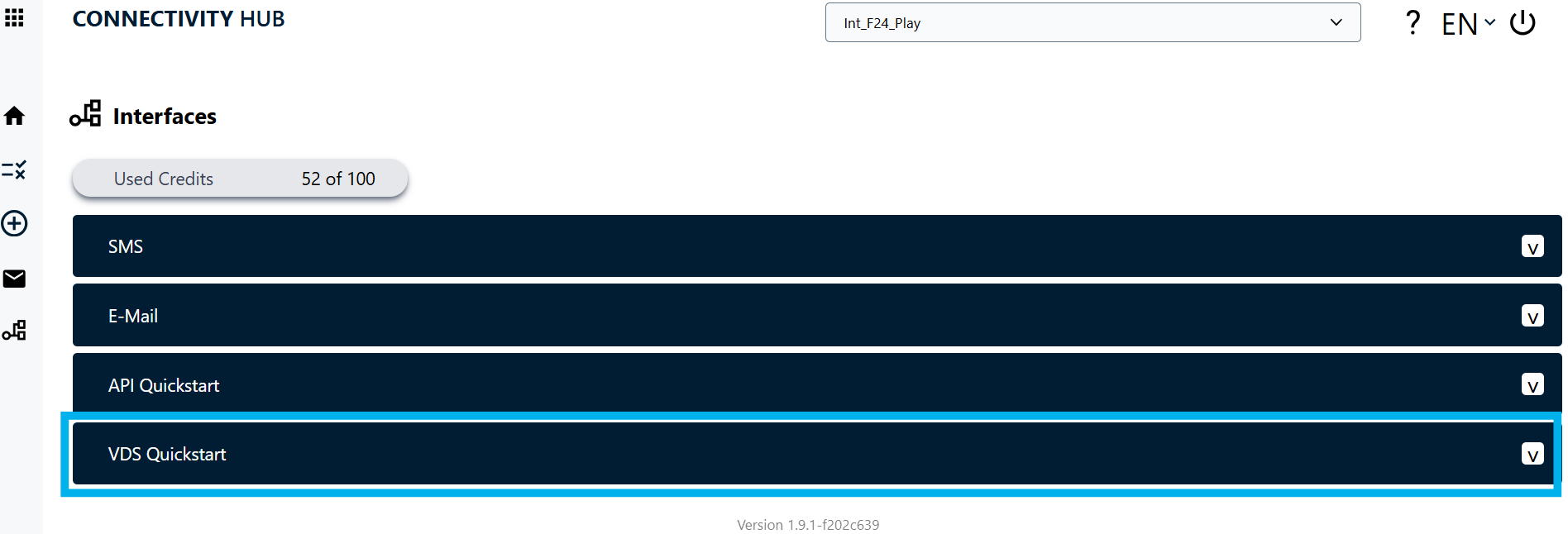
Diese VDS-Geräte-ID muss dann auf dem physischen Warngerät konfiguriert werden, das die Informationen über das VDS-Protokoll überträgt.
Klicken Sie dafür unter „VDS Quickstart Konfiguration“ auf „+ Geräte-ID generiere“:
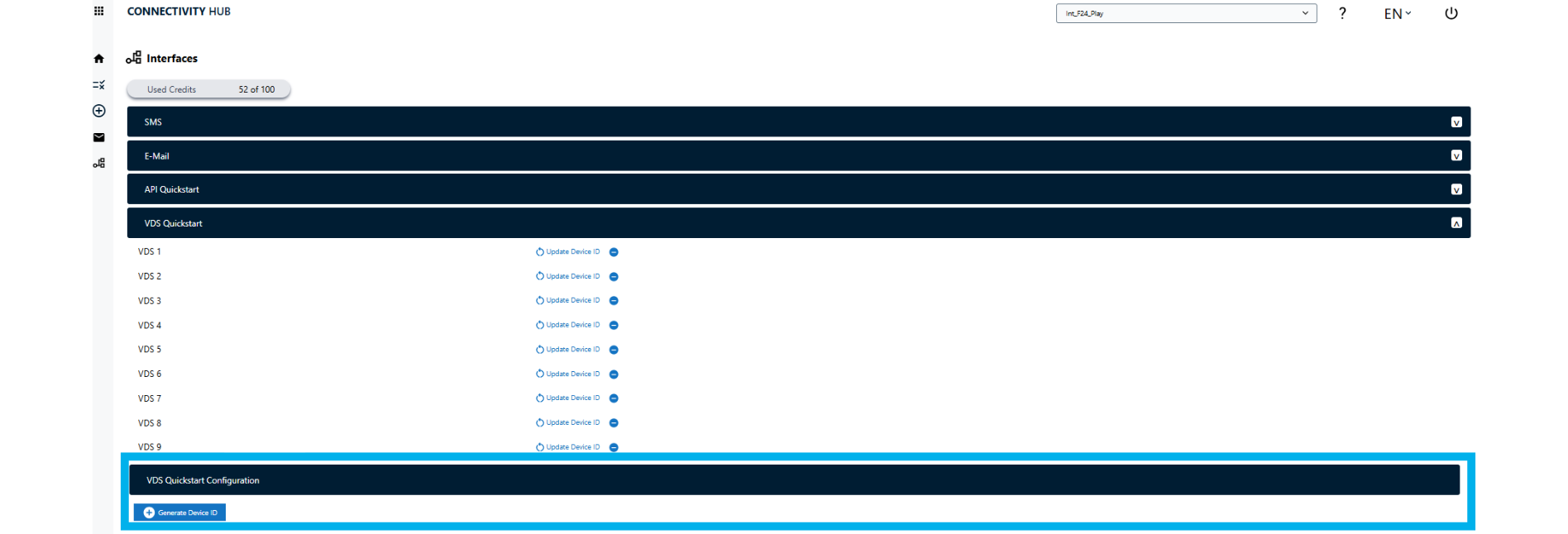
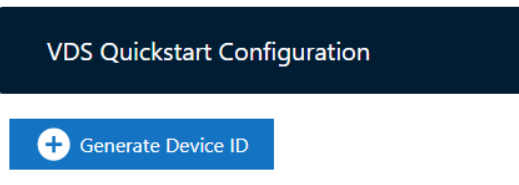
Um die Verbindung zwischen dem Gerät und FACT24 herzustellen, muss für die generierte Geräte-ID auf dem VDS-Modem IDS 4100 konfiguriert sein.
Die Konfiguration der bestehenden ID eines VDS-Gerätes kann geändert werden, indem die ID neu erstellt wird.
Wie beschrieben muss sie anschließend auf dem physischen Warngerät konfiguriert werden, das die Informationen über das VDS-Protokoll überträgt.
Beispiel:

Erstellen eines VDS Quickstarts
Nach dem Erstellen und Konfigurieren einer VDS-Geräte-ID erstellen Sie als Nächstes mit dem Rule Maker einen VDS-Schnellstart.
- Klicken Sie auf das „+“ in der Navigation, um den Rule Maker zu öffnen.
- Wählen Sie im Dropdown-Menü für die Quickstart-Art die Option VDS aus.
- Wählen Sie den entsprechenden Empfänger aus, den Sie gerade erstellt haben.
- Benennen Sie Ihre Regel.
- Wählen Sie den ENS+-Alarm aus, den Sie mit dieser Regel auslösen möchten.
- Anschließend können Sie auswählen, ob Sie an die Regel eine Nachrichtenvorlage anhängen möchten.
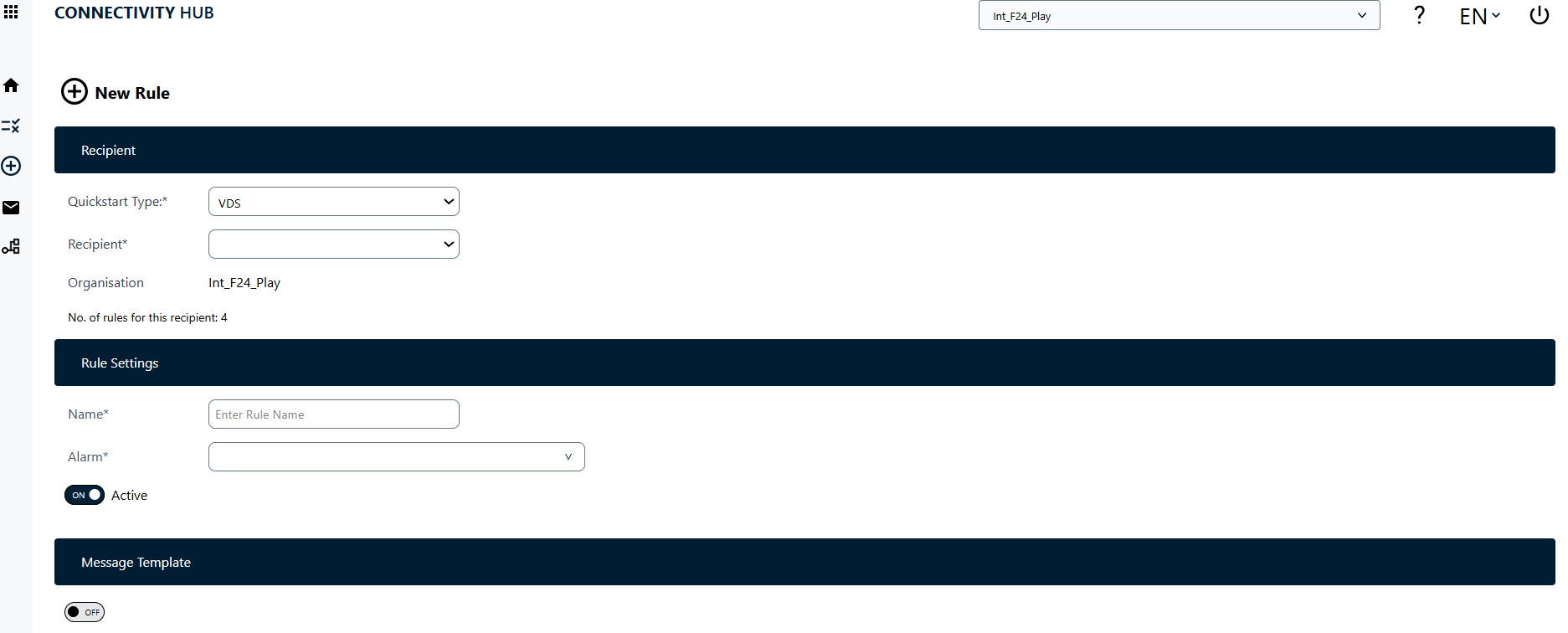
Beispielregel:

Was ist eine Nachrichtengruppe?
Eine Nachrichtengruppe ist eine Kombination verschiedener Werte, die über das VDS-Protokoll übertragen werden.
Beispiel: 000E000100
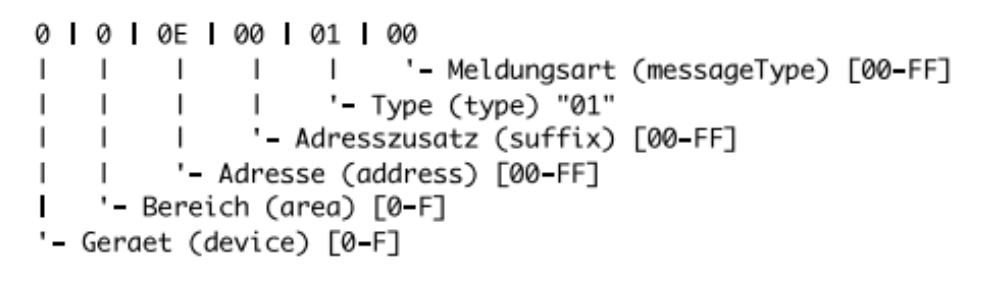
Sie können die Regel nach dem Erstellen auf der Regelsatz-Seite mit der Probelauf-Funktion testen.
Wenn alles wie gewünscht funktioniert, haben Sie den VDS-Schnellstart erfolgreich eingerichtet.
